 新版生产能力证明系统操作手册范本
新版生产能力证明系统操作手册范本
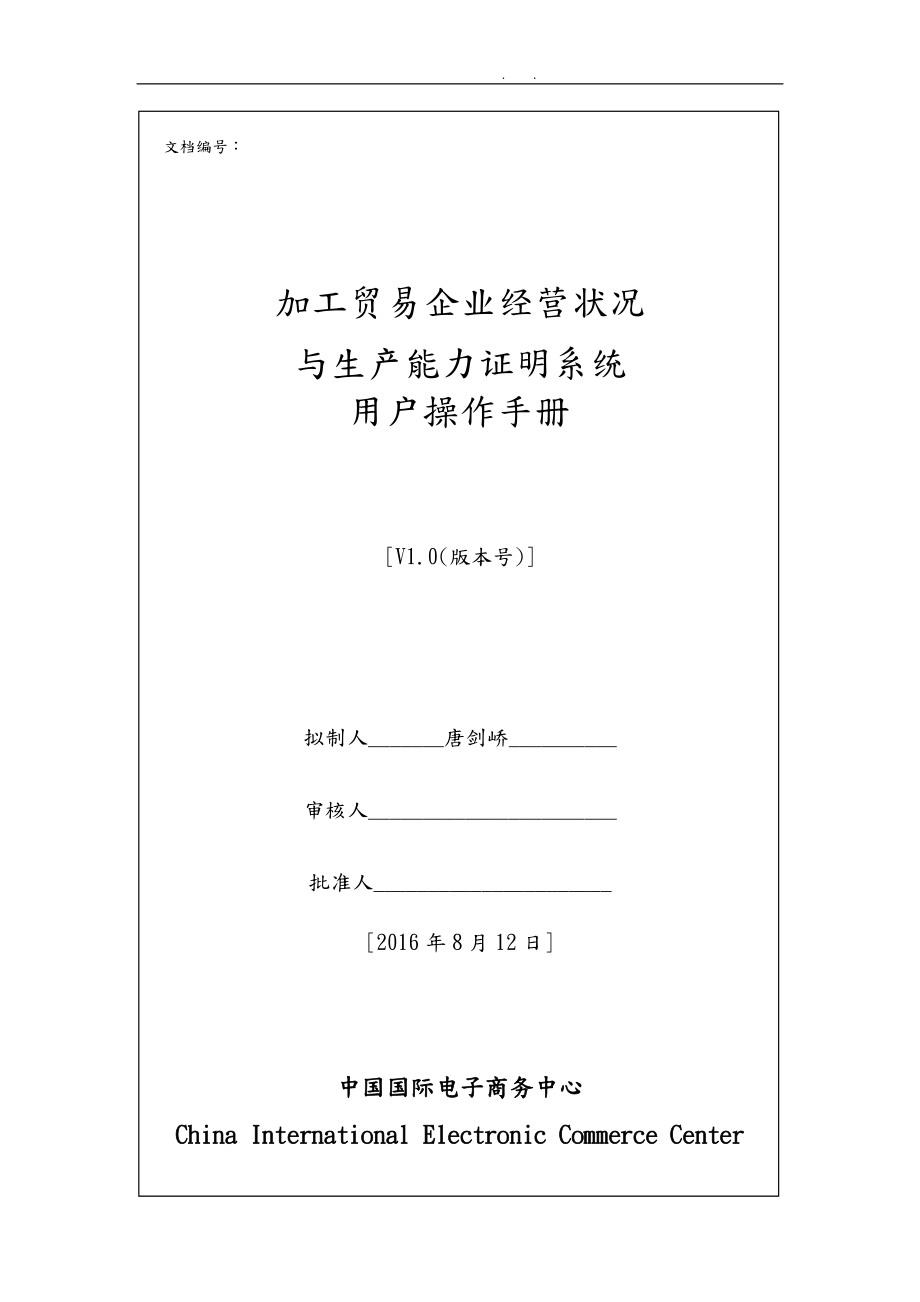


《新版生产能力证明系统操作手册范本》由会员分享,可在线阅读,更多相关《新版生产能力证明系统操作手册范本(32页珍藏版)》请在装配图网上搜索。
1、 . . 文档编号: 加工贸易企业经营状况与生产能力证明系统用户操作手册V1.0(版本号)拟制人_唐剑峤_审核人_批准人_2016年8月12日中国国际电子商务中心China International Electronic Commerce Center变更历史记录日期版本说明作者审核批准2016-08-121.0编制模版初稿唐剑峤29 / 32目录第1章 系统介绍11.1 功能简介11.1.1 主要功能11.1.2 用户端基本配置11.2 系统主要容1第2章 用户端功能22.1 用户注册22.2 用户注册状态查询22.3 密码找回42.4 注册信息管理52.5 修改密码7第3章 申请表管理8
2、3.1 表格填写83.1.1 表格填写83.1.2 企业基本信息93.1.3 人员信息183.1.4 研发机构193.1.5 品牌管理193.1.6 资产状况203.1.7 企业上年度经营状况223.1.8 订单状况223.1.9 通过有关部门管理认证状况233.1.10 加工企业信息243.1.11 企业生产能力253.1.12 对外投资情况263.1.13 录入信息263.2 上报283.3 修改283.4 打印283.5 删除293.6 申报历史303.7 审核意见313.8 接收修改323.9 变更32第4章 商品代码324.1 商品代码32第1章 系统介绍1.1 功能简介1.1.1
3、主要功能1、 企业用户注册,对用户修改、变更,修改密码,找回密码2、 对生产能力证明的录入、上报、修改、打印、删除和变更3、 查看历史申请表记录,可对已审核的申请表进行变更、接收修改4、 查看商品代码1.1.2 用户端基本配置项目最低配置建议配置操作系统WinXpWin7处理器速度800MHz1GHz存128MB256M浏览器IE8.0IE8.0与以上1.2 系统主要容 新版加工贸易企业经营状况与生产能力证明系统(一级栏目二级栏目容说明申请表管理表格填写填写、上报、打印、删除、查看审核意见申请表管理申报历史查看、打印、变更、接收修改审核过的申请表代码管理商品代码查看商品的具体信息系统管理注册信
4、息管理查看、变更、修改用户信息修改密码修改用户密码第2章 用户端功能2.1 用户注册在登录页面点击按钮进入企业注册界面,如下图所示:企业分为三种类型,如上图所示(带红星号为必填项)审核单位选择的是审核企业注册信息的审核单位。全部填写好之后点击注册按钮就会提交填写的信息,等待审核单位审核。2.2 用户注册状态查询注册成功后,会回到登录页面,并弹出一个提示框,如下图所示:弹出框中的8位代码为查询码,企业可复制下来用来查询注册用户的审核状态。点击登录页面的按钮进入查询页面,如下图:输入得到的8位查询码和验证码可查询到用户的注册状态,当注册状态为审核通过时,用户可正常登录。2.3 密码找回不管审核通过
5、或是不通过都会收到一封,如果是通过请记下中的密码,如下图所示:用户可以选择修改密码修改自己的密码。若忘记密码可以在登录页面点击进入找回密码页面,如下图所示:密码找回分为电子钥匙和两种方式,电子钥匙方式在插上电子钥匙之后点击找回密码就会新生成一个新的随码。方式点击找回密码会进入找回页面如下图所示:选择您的代码类型,输入代码和验证码点击下一步,出现如下页面:进入注册时输入的点击弹出如下页面:可重置密码,点击保存,重置成功。2.4 注册信息管理登录后点击左边菜单栏的按钮,进入用户信息管理列表页面,如下图所示:点击按钮查看当前用户的基本信息,如下图所示:点击可修改企业注册时填写的手机和,被修改后,找回
6、密码等和相关功能都会关联到修改后的上,界面如下图:点击可修改更多的用户信息,如下图所示:若保存变更信息将弹出提示框,如下图所示:变更之后将需要审核单位重新审核后才可录入申请表或修改申请表。2.5 修改密码用户可修改自己用户的密码,点击左边菜单栏的进入修改密码界面,如下如:修改的密码要求在6-20位之间,纯字母或纯数字或字母与数字的组合。第3章 申请表管理3.1 表格填写3.1.1 表格填写登录后进入主界面,点击按钮开始填写表格基本信息。(注:填写表格必须实事,如实填写,一旦上报,需承担相应法律责任)点击确认按钮进入填写,如下图所示:上图为企业基本信息,当年12月1号之前可申请有效期到明年1月3
7、1号的申请,12月1号之后可选择两种申请表,一种为当年申请表有效期为明年1月31号,另一种为有效期从明年1月1号到后年1月31号的申请表。全部填好后点击下一步进入主表填写。每个输入框都有相应的限制,当输入不符合标准的数据是,系统会提示不合格,在点击保存时也会提示输入的容不正确提示,如图所示:在填写主表时,系统会有计时功能,定时自动保存主表信息并弹出提示框,用户点击后继续填写即可。如图:3.1.2 企业基本信息企业基本信息区域如下图所示:工商注册日期:如上图所示,工商注册日期为选择模式,可点选注册的日期,更换月份点击月份文字就会弹出月份选择框如图:,点击年份可更换年份,如图:选择主管海关,点击主
8、管海关输入框后的选择按钮弹出主管海关选择页面,如下图所示:选择主管海关页面可通过输入海关代码或输入海关名称来查询具体海关,如下图:点击选择按钮,主表将出现所选择的海关名称,如下图:,同时,选择海关页面会关闭。行业分类,点击行业分类输入框后的选择按钮弹出行业分类列表页面,如下图所示:点击按钮进入行业分类选择页面,如下图所示:行业分类选择页面同样可根据类别代码或类别名称查询相应的行业分类。行业分类为多选,可多个选择,勾选后点击确定按钮,主表会显示选择的选项,并以逗号隔开。如下图所示:进口料件,点击录入框后的录入按钮会弹出进口料件列表页面,如下图所示:进口料件分为两种录入方式,一种单个录入,一种ex
9、cel模板导入方式,点击excel导入按钮进入导入页面,如下图所示:点击上方红色文字提示“请先下载导入模板”会弹出提示让用户下载excel模板,用户下载后按模板要求填写并保存,点击浏览按钮,选择填好的excel模板后点击红色上传按钮,系统会自动在后台导入excel模板中的容。若数据量过大会稍有停顿。若模板中有格式或容问题会有相应提示,如下图所示:单个录入进口料件点击新增按钮弹出单个录入页面,如下图所示:料件代码可手动输入会自动联动出料件名称以与单位下拉框。数量与单位需手动填写。也可以点击选择按钮弹出料件代码选择页面,如下图所示:点击要选择项后的选择按钮新增料件页面会联动出相应的信息,数量与单位
10、仍为手动填写。填写信息错误会有相应的错误信息提示。点击则本页面不会关闭,进口料件列表页面会刷新,点击则在保存当前填写信息后关闭页面,进入列表页面,点击则当前填写的容不会被保存,直接关闭页面进入列表页面。返回到列表页面会看到刚刚录入的信息情况,如下图所示:点击修改可修改已录入的数据具体信息,如下图所示:点击保存,修改成功。返回列表页面点击弹出提示框如下图:点击确定将删除录入的数据,并不可恢复。点击取消撤销删除操作。在录完进口料件之后,点击列表页面的按钮结束录入,点击后返回主表录入界面,此时进口料件框显示已录入的进口料件数量,如图所示:的录入情况与进口料件的录入方法一样,请参照进口料件录入方法。3
11、.1.3 人员信息3.1.4 研发机构如图所示为是否研发机构,点击是会显示需要填写的相关信息,如下图所示:点否会收起该区域,并把容置为空。3.1.5 品牌管理品牌管理分为委托加工(OEM),委托设计与加工(ODM)和自主品牌(OBM)三块容,如下图所示:每个区域都有占加工贸易出口额比例,填写下边任意一个录入框则占加工贸易出口额比例为必填项,点击进入区域选择列表,如下图所示:点击选择会关闭区域选择列表并在主表页面显示点选的区域名称。3.1.6 资产状况资产状况分为两种形式,分别为资填写和外商填写,在主表基本信息模块选择,如下图所示:用户根据企业性质不同填写不同的资产状况,如下:资填写:外商填写:
12、3.1.7 企业上年度经营状况3.1.8 订单状况3.1.9 通过有关部门管理认证状况如上图所示,点击是会出现扫描件按钮和编号录入框,用户需上传认证扫描件并填写相关编号,点击扫描件按钮进入上传列表页面,如下图:点击新增按钮,出现如下页面:点击浏览选择需要上传的扫描件,点击上传,上传扫描件。上传后列表页面会刷新,如下图所示:点击删除会提示是否删除,若确定删除将不可恢复。3.1.10 加工企业信息如上图所示,为加工企业信息,此区域只有企业类型为经营企业的用户才可以看到并填写。企业类型为不可变更的,在注册企业时选择,如下图所示:点击录入按钮进入加工企业列表页面,点击新增按钮进入录入页面,如下图所示:
13、企业需填写加工企业的相关信息并上传合同扫描件,下方三个按钮功能和进口料件录入界面的按钮功能一样,请参照。填写后回到列表页面,同样可以执行删除或修改操作,同进口料件录如操作与功能一样,请参照。3.1.11 企业生产能力如下图为企业生产能力,此区域为企业类型为经营加工企业或加工企业的用户可以看到并填写:点击按钮进入年生产能力列表页面,如下图所示:功能与操作同进口料件,请参照。主要生产设备与数量同样为经营加工企业与加工企业可看到并填写,如下图所示:3.1.12 对外投资情况3.1.13 录入信息上图为录入信息,商务主管部门为必填项,点击选择进入选择商务主管部门列表页面,如下图:点击选择,选择审核用户
14、申请表的审核机关。企业可选择所在区县,市与省的审核机关。主表全部填写完毕之后可点击来进行保存,若中途中断填写,可点击来临时保存信息。点击关闭页面不做保存。3.2 上报点击左侧列表的表格填写,页面会跳到表格填写的列表页面,如下图所示:点击上报,会将申请表上报到商务主管部门进行审核,上报会做逻辑校验,不符合逻辑的会给予提示,如下图所示:修改之后可上报至商务主管部门重新进行审核。上报后表格填写列表会清空。3.3 修改点击列表页面的修改,可修改未上报的申请表,申请表修改填写规则与容同表格填写,如下图所示按钮:3.4 打印控件打印需下载相应控件,控件下载在登录页面的蓝色按钮,如下图所示:下载后双击安装即
15、可。安装好后点击弹出如下窗口选择打印具体页面,点击打印即可。3.5 删除点击删除,弹出如下对话框,点击确认,删除填写的主表与从表(进口料件,出口成品,年生产能力证明等)不可恢复。3.6 申报历史上报后,未审核的申请表会出现在申报历史的列表中,申报历史列表在左侧菜单的申报历史中。如下图所示:未审核的申报表只可以查看和打印,查看页面可以查看填写的容,不可进行变更与修改,如下图所示:3.7 审核意见审核通过与不通过的申请表在申报历史与表格填写列表中都会出现按钮,点击此按钮弹出审核意见查看对话框,可查看审核意见的历史记录,如下图所示:3.8 接收修改审核不通过的申请表列表的审核状态会更新,如下图所示:
16、并多出接收修改按钮,点击接收修改按钮,确认对话框后申报历史中该条申请表记录将会消失,表格填写列表中该条记录出现,如下图所示:企业需重新修改申请表并重新上报该申请表。3.9 变更审核通过的申请表状态为审核通过如下图所示:审核通过的申请表可打印查看与查看审核意见等,用户还可以进行变更,变更后将需要重新上报重新审核。如下图所示:变更后申报历史中的数据会消除,表格填写列表中会出现该申请表。第4章 商品代码4.1 商品代码点击左侧菜单栏的进入商品代码的列表页面,如下图所示:用户可通过年度、商品代码、商品名称查询商品的具体信息,商品代码只供查询功能不可修改。相关涉与到商品代码的功能为:进口料件、出口成品、年生产能力等。
- 温馨提示:
1: 本站所有资源如无特殊说明,都需要本地电脑安装OFFICE2007和PDF阅读器。图纸软件为CAD,CAXA,PROE,UG,SolidWorks等.压缩文件请下载最新的WinRAR软件解压。
2: 本站的文档不包含任何第三方提供的附件图纸等,如果需要附件,请联系上传者。文件的所有权益归上传用户所有。
3.本站RAR压缩包中若带图纸,网页内容里面会有图纸预览,若没有图纸预览就没有图纸。
4. 未经权益所有人同意不得将文件中的内容挪作商业或盈利用途。
5. 装配图网仅提供信息存储空间,仅对用户上传内容的表现方式做保护处理,对用户上传分享的文档内容本身不做任何修改或编辑,并不能对任何下载内容负责。
6. 下载文件中如有侵权或不适当内容,请与我们联系,我们立即纠正。
7. 本站不保证下载资源的准确性、安全性和完整性, 同时也不承担用户因使用这些下载资源对自己和他人造成任何形式的伤害或损失。
